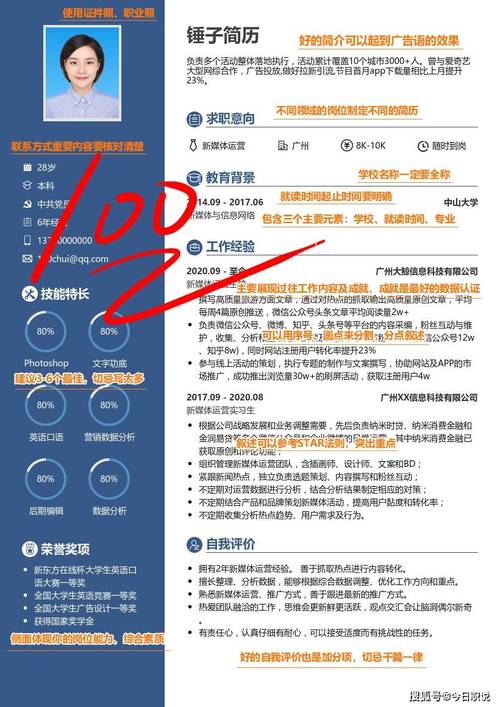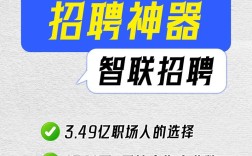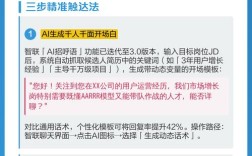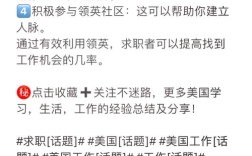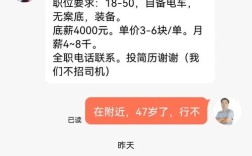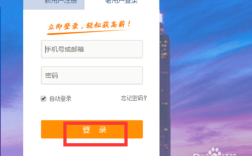在智联招聘平台打印简历时,用户需根据自身需求选择不同打印方式,确保简历格式清晰、内容完整,以下是具体操作步骤及注意事项,涵盖电脑端和移动端两种场景,帮助高效完成打印任务。

电脑端打印简历详细步骤
-
登录账号并进入“我的简历”
打开智联招聘官网(https://www.zhaopin.com/),使用手机号/邮箱及密码登录账号,登录后,将鼠标悬停页面顶部“简历中心”选项,在下拉菜单中点击“我的简历”,进入简历管理页面。 -
选择目标简历并编辑
在“我的简历”列表中,若存在多份简历,需确认当前使用的简历为最新版本(通常默认显示“在职”或“最新”标记的简历),若需修改内容,点击“编辑简历”进入在线编辑器,调整个人信息、工作经历、教育背景等模块后,点击“保存”并返回简历列表。 -
进入打印预览界面
在目标简历右侧,找到“更多操作”按钮(通常为三个竖点图标),点击后选择“打印简历”选项,系统将跳转至简历预览页面,此时页面会显示简历的完整内容,默认为A4纸纵向排版,包含分页符(若内容超过一页)。 -
调整打印设置
 (图片来源网络,侵删)
(图片来源网络,侵删)- 页面设置:按下键盘快捷键“Ctrl+P”或浏览器菜单中的“打印”选项,打开打印对话框,在“布局”或“缩放”设置中,选择“实际尺寸”或“100%缩放”,避免因缩放导致字体过小或排版错乱。
- 页边距调整:若简历内容被截断,可在“页面设置”中将页边距调至“窄”(如上下左右均为0.5cm),确保内容完整显示。
- 打印范围:默认打印全部页面,若仅需打印部分内容,可在“打印范围”中选择“页码”,输入需打印的页码(如“1-3”表示打印第1至3页)。
-
确认打印
设置完成后,点击“打印”按钮,选择已连接的打印机,检查打印机墨盒/纸张状态,确认无误后执行打印命令,建议提前打印1-2份测试页,避免格式错误浪费纸张。
移动端打印简历操作指南
若使用手机或平板打印,需通过“分享”功能将简历转为PDF格式后再打印,具体步骤如下:
- 登录并打开简历:在手机浏览器或智联招聘APP中登录账号,进入“我的简历”页面,选择目标简历后点击“查看简历”。
- 分享为PDF:在简历预览界面,点击手机右上角的“分享”按钮(通常为箭头图标),在分享选项中选择“打印”,此时系统会自动将简历转换为PDF格式并打开打印预览界面。
- 连接打印机:确保手机与打印机处于同一Wi-Fi网络,或通过蓝牙/USB连接打印机,在打印预览界面选择目标打印机,调整打印份数、纸张类型(建议选择“A4”)后点击“打印”。
打印注意事项
- 格式兼容性:部分浏览器(如Chrome、Edge)对简历排版支持更佳,建议优先使用;若出现字体错乱,可尝试更换浏览器或更新浏览器版本。 隐私**:打印前检查简历是否包含身份证号、家庭住址等敏感信息,必要时在编辑时隐藏或脱敏处理。
- 排版优化:若简历内容超过一页,可通过调整字体大小(如正文从12号调至11号)、行间距(如1.15倍调至1.0倍)精简篇幅,避免关键内容被分页截断。
相关问答FAQs
Q1:智联简历打印出来格式错乱、内容不全怎么办?
A:首先检查打印设置中的缩放比例是否为“100%”,页边距是否过窄;若问题依旧,可尝试将简历导出为PDF格式后再打印(在简历预览界面点击“下载”选择“PDF格式”),PDF格式能更好地保留排版原貌,避免浏览器兼容性问题导致的错乱。
Q2:打印简历时如何选择纸张类型?普通A4纸是否合适?
A:建议优先选择“普通A4纸”(70-80g),纸张过薄(如60g以下)可能导致双面透字,过厚(如100g以上)则易卡纸,若简历需提交给重要企业,可使用稍厚的高品质A4纸(如80g),提升质感,但无需刻意追求特殊纸张,核心内容完整、排版清晰即可。